教程详情
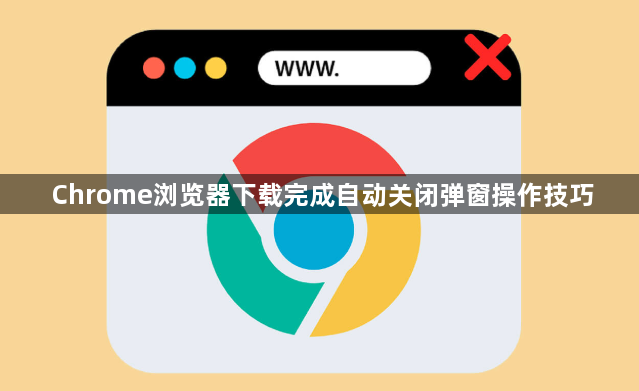
1. 通过浏览器设置关闭
- 打开Chrome浏览器,点击右上角的三点菜单图标,选择“设置”。在设置界面中,找到“高级”选项并点击展开。接着,点击“下载内容”选项,在下载内容设置页面中,取消勾选“下载完成前询问每个文件的保存位置”,这样在下载文件时就不会弹出提示窗口询问保存位置了。
2. 使用插件或脚本辅助
- 可以安装一些能够管理浏览器通知的插件,如“Notification Blocker”等。安装完成后,在插件的设置中,找到与Chrome浏览器下载通知相关的选项,将其设置为阻止或关闭。另外,也可以通过编写JavaScript脚本来实现自动关闭下载完成的提示弹窗,但这种方法需要一定的编程知识。









